FastStone Capture作为一款强大的屏幕录制软件,也提供了视频剪切功能,那么FastStone Capture剪切视频怎么做?下面就一起来看看详细的介绍吧。

剪切视频操作方法介绍
1,首先,打开FastStone Capture,点击如下图的图标

2,然后,点击编辑,选择要编辑的视频文件
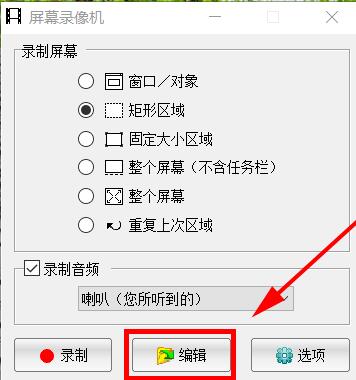
3,接着,点击左上方的剪切
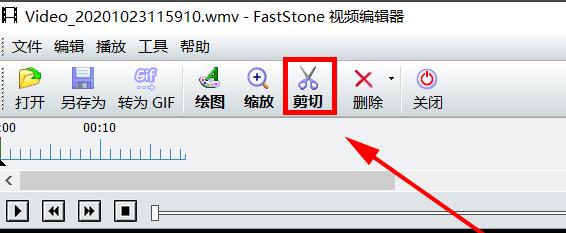
4,弹出一个对话框,设置持续时间
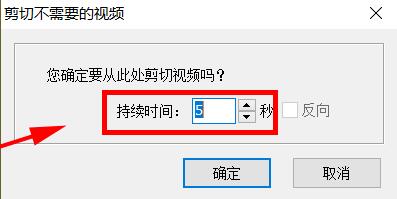
5,设置完成后,点击确定

6,上方出现【此部分内容将在保存文件时被删除】,点击左上方大的另存为
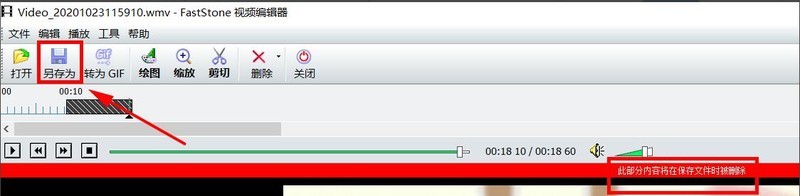
7,最后,弹出对话框,保存完毕,点击确定,播放视频
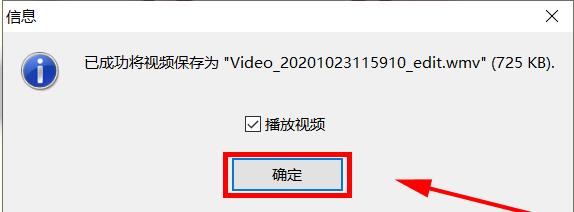
8,这样就可以发现视频时间已被剪切。
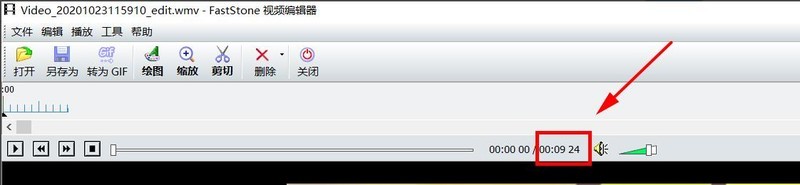
文明上网,理性发言,共同做网络文明传播者